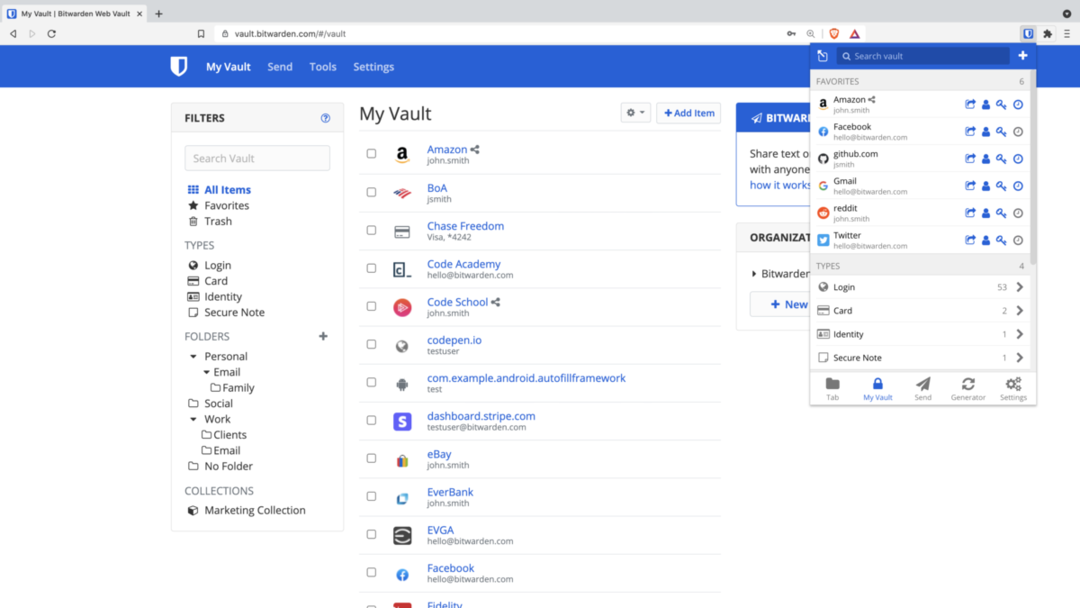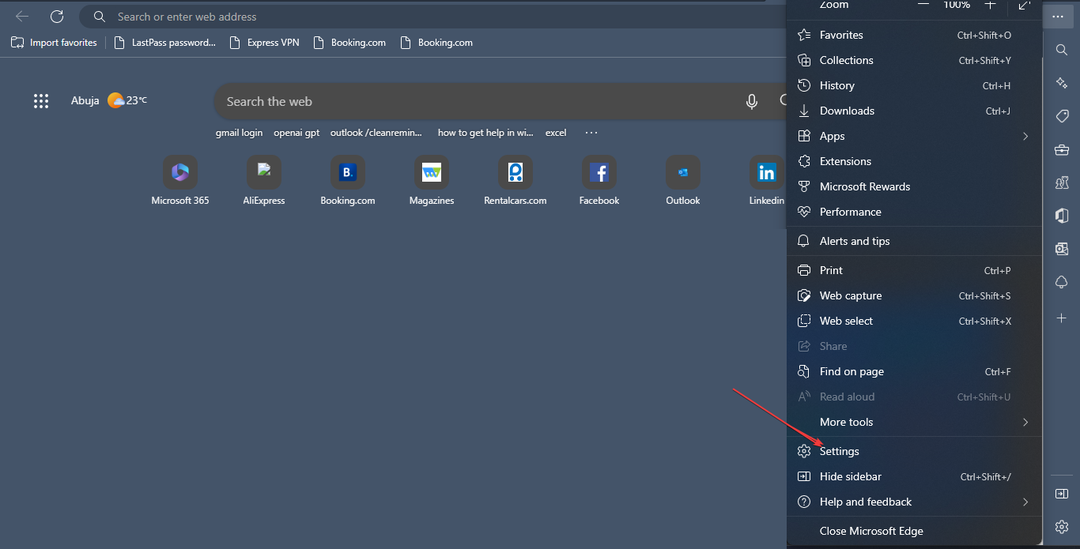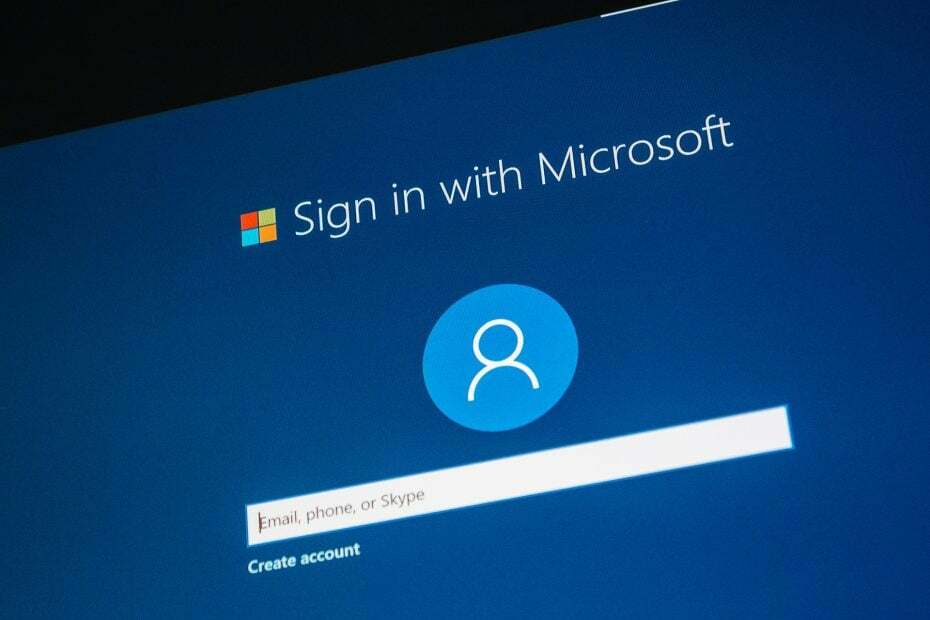Notifique a los usuarios sobre la caducidad de la contraseña cambiando las políticas del sistema
- Si desea notificar a los usuarios sobre el vencimiento de la contraseña, modifique su política de grupo.
- Para usuarios más avanzados, recomendamos usar scripts de PowerShell para automatizar el proceso.

- Seguridad para acceso remoto y local con 2FA
- Informes sobre las actividades de autoservicio de contraseñas de los usuarios
- Alertas instantáneas de restablecimiento de contraseña para los usuarios
- Acceso al portal de restablecimiento de contraseña/desbloqueo de cuenta desde los dispositivos móviles de los usuarios
Obtenga ahora la mejor herramienta de administración de contraseñas para su negocio.
Cambiar con frecuencia la contraseña de Active Directory es una excelente manera de protegerla, pero muchos usuarios se preguntan si existe una forma de notificar a los usuarios sobre el vencimiento de la contraseña en Active Directory.
Es crucial que cambie su contraseña por razones de seguridad y para evitar Bloqueo de cuenta de Active Directory.
Las notificaciones de contraseña son relativamente simples de configurar, y en esta guía, le mostraremos un par de métodos que puede usar.
¿Cómo puedo notificar a los usuarios sobre el vencimiento de la contraseña en Active Directory?
1. Editar política de grupo
- Prensa ventanas tecla + R y entrar gpedit.msc. Hacer clic DE ACUERDO.

- Navegar a Configuracion de Computadora y ampliar Configuración de Windows. A continuación, vaya a Configuraciones de seguridad y seleccione Políticas locales. Por último, elige Opciones de seguridad.

- Ahora haz doble clic Inicio de sesión interactivo: solicite al usuario que cambie la contraseña antes de que caduque en el panel derecho.

- ahora ajusta Comience a solicitar esto muchos días antes de que caduque la contraseña al valor deseado.

- Guardar cambios.
Si desea notificar a los usuarios sobre el vencimiento de la contraseña en Active Directory, este es el método más simple de usar.
2. Utilice la secuencia de comandos de Powershell
NOTA
Esta es una solución avanzada y requiere que lea la documentación y ajuste manualmente la configuración del script antes de que pueda funcionar en su red.
- Visita página de GitHub de meoso.
- Haga clic en descargar zip.

- Una vez descargado el archivo, extráigalo.
- Configure el archivo de PowerShell y ejecútelo.
- Error 0x0000142: Cómo solucionarlo en 5 sencillos pasos
- Cómo probar la función Workspace en Microsoft Edge
3. Usar ADSelfService Plus
- Inicie sesión en el Portal de administración ADSelfService Plus.
- A continuación, navegue hasta el Configuración pestaña. Seleccionar Notificación de caducidad de contraseña. Debe estar ubicado en el Autoservicio sección.
- Selecciona el dominios, unidades organizativas, y grupos que desea recibir la notificación.

- Establecer el deseado Nombre del programador y elige el Tipo de notificación.
- Desde el Notificar vía seleccione el método que desea utilizar para enviar notificaciones.

- A continuación, configure la frecuencia de notificación y la hora de programación.
- Ahora complete el Sujeto y Mensaje campos.
- Haga clic en Avanzado y configure los ajustes deseados.

- Guardar cambios.

ManageEngine ADSelfService Plus
Notifique fácilmente a los usuarios sobre los cambios de contraseña y administre la red de su organización con el software ADSelfService Plus.
Como puede ver, es bastante simple notificar a los usuarios sobre el vencimiento de la contraseña en Active Directory, y puede usar cualquiera de los métodos mencionados en esta guía.
Para garantizar que sus contraseñas estén seguras, siempre se recomienda utilizar contraseñas confiables. programa administrador de contraseñas.
¿Qué método utiliza para notificar a los usuarios sobre el vencimiento de la contraseña? Háganos saber en los comentarios a continuación.
¿Sigues teniendo problemas? Solucionarlos con esta herramienta:
PATROCINADO
Si los consejos anteriores no han resuelto su problema, su PC puede experimentar problemas más profundos de Windows. Nosotros recomendamos descargando esta herramienta de reparación de PC (calificado como Excelente en TrustPilot.com) para abordarlos fácilmente. Después de la instalación, simplemente haga clic en el Iniciar escaneo botón y luego presione Repara todo.